Como converter MP4 para OGG grátis e online
MP4 é um contêiner de multimídia digital que armazena vídeo, áudio e legendas. OGG é um formato de contêiner gratuito e aberto para streaming e compactação de arquivos eficientes. Às vezes, você precisa converter o formato MP4 para OGG para tocar em alguns reprodutores de áudio. Este post irá compartilhar 3 conversores gratuitos de MP4 para OGG para converter MP4 para OGG sem complicações.
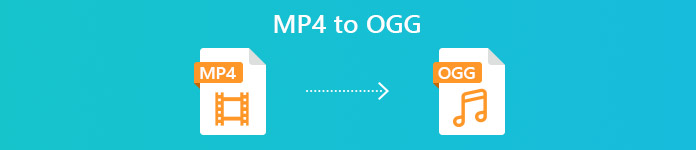
Parte 1. Maneira profissional de converter MP4 em OGG gratuitamente
Se você deseja encontrar o melhor conversor de MP4 para OGG, você pode tentar o FVC Conversor FLV para MP4 grátis. É o software de conversão de vídeo gratuito e fácil de usar para Windows e Mac. Você pode converter vários vídeos como MP4, FLV, MOV, MKV, MTS, M2TS, etc. para OGG com facilidade. Além disso, oferece recursos de edição para adicionar temas, ajustar autor, tempo, provedor na parte inicial / final.
- Converta vídeos em MP4, MKV, AVI, MOV, MP3, AAC, AIFF, etc. para OGG.
- Exporte vídeos OGG e arquivos de áudio sem perdas de arquivos MP4 com 1 clique.
- Permite aos usuários editar provedor, título, autor, tempo e adicionar tema.
- Converta em lote MP4 em OGG para reproduzir em alguns reprodutores de áudio portáteis.
Download grátisPara Windows 7 ou posteriorDownload seguro
Download grátisPara MacOS 10.7 ou posteriorDownload seguro
Passo 1. Após o download, instale e execute o Conversor FVC Free FLV para MP4 em seu Windows ou Mac. Clique Adicionar arquivos botão para carregar os arquivos MP4 do seu computador. Se você deseja converter vários arquivos MP4 de uma vez, basta carregá-los todos.

Passo 2. Clique no seu arquivo MP4 e clique em Editar botão. Você pode adicionar um tema ao seu arquivo MP4 e editar o conteúdo inicial e final. Então clique Próximo para visualizar e salvar as alterações.
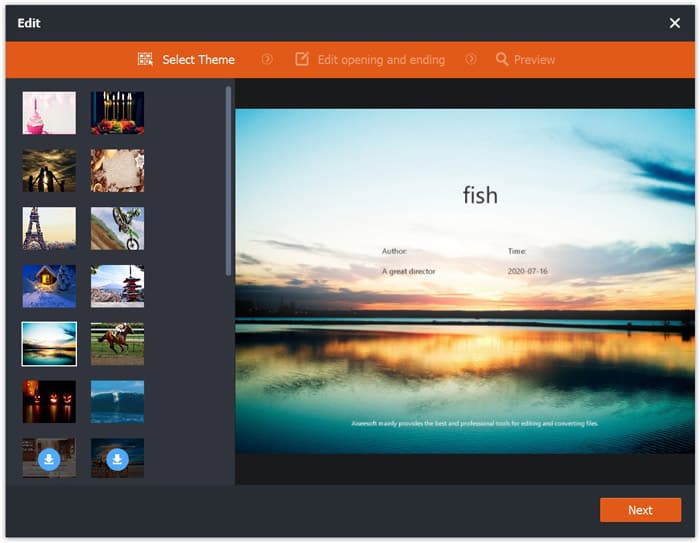
Etapa 3. Clique no menu suspenso Formato de saída na parte inferior e pesquise o formato OGG na lista. Você pode selecionar OGG - Ogg Vorbis Audio (* .ogg) como o formato de saída.
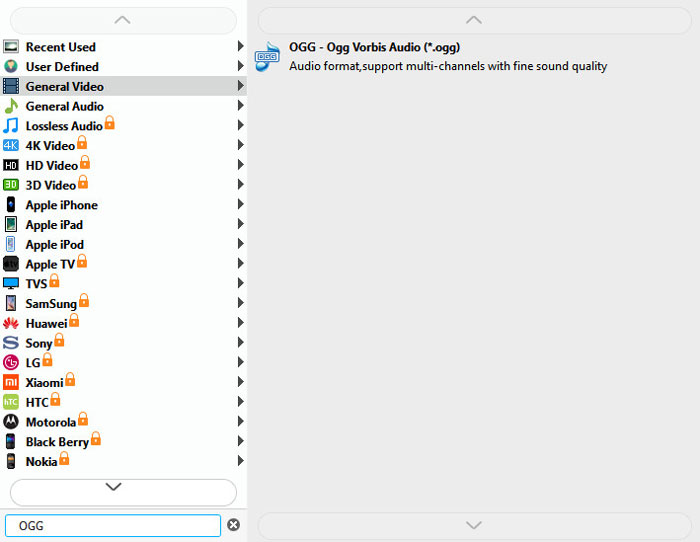
Passo 4. Navegue pela pasta de saída em seu computador e clique em Converter botão para começar a mudar MP4 para OGG.
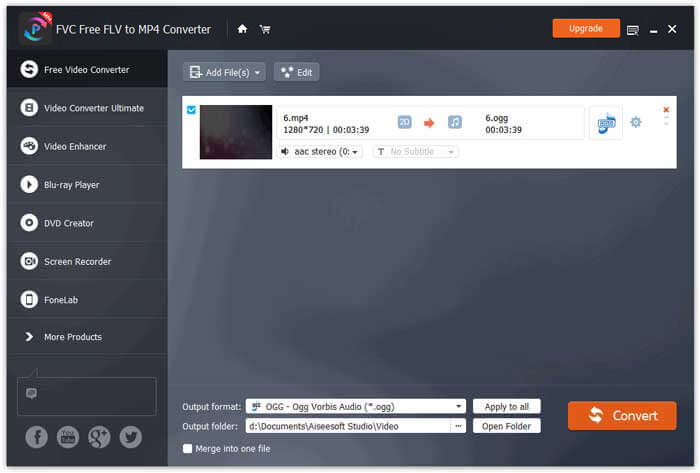
Com o FVC Free FLV to MP4 Converter, você também pode combinar vários arquivos MP4 em um.
Parte 2. Como alterar MP4 para OGG Online
Em comparação com um conversor de desktop, usar um conversor online é um método que economiza tempo para converter MP4 em OGG. Existem muitos conversores on-line de MP4 para OGG que você pode escolher. Nesta parte, compartilharemos 2 conversores MP4 para OGG para transformar seus arquivos MP4 em OGG online gratuitamente.
1. Zamzar
Zamzar é uma plataforma online multifuncional para conversor de vídeo, conversor de áudio, conversor de imagem e conversor de e-book. Com Zamzar, você pode facilmente converter MP4 para uma variedade de outros formatos, como OGG. Aqui estão alguns passos simples para converter MP4 em OGG com o Zamzar online.
Passo 1. Acesse www.zamzar.com/convert/mp4-to-ogg/ e clique em Adicionar arquivos botão para enviar seus arquivos MP4.
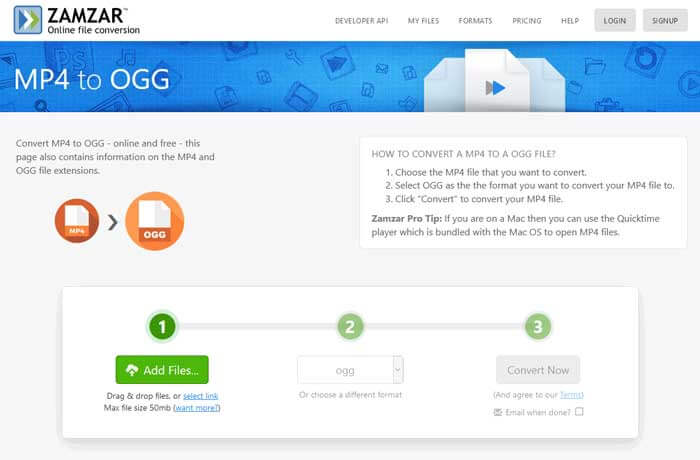
Passo 2. O formato de saída padrão já foi definido como ogg. Clique Converter agora botão para iniciar a conversão de MP4 em OGG.
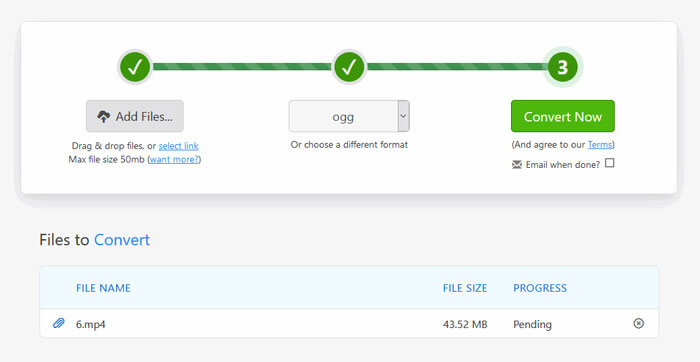
Etapa 3. Em seguida, ele irá pular para outra página. Você pode clicar Baixar para salvar o arquivo OGG convertido em seu computador.
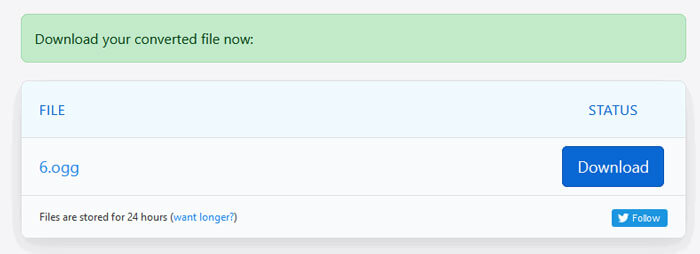
Quando você está convertendo um arquivo MP4 em tamanho grande, a conversão pode travar usando o Zamzar. Você precisa atualizar a página e converter novamente. Se você deseja uma conversão suave, o FVC Free FLV to MP4 Converter pode ajudá-lo muito. (Ver mais Jogadores MP4 aqui)
2. Convertio
Convertio é uma ferramenta fácil para converter documentos, imagens, planilhas, e-books, arquivos de áudio e vídeo. Usando o Convertio, os arquivos MP4 podem ser convertidos para MP3 com excelente precisão. Siga as etapas abaixo para exportar OGG de MP4 com Convertio.
Passo 1. Vá para Convertio MP4 para OGG Converter (convertio.co/mp4-ogg/). Clique Escolher os arquivos botão para enviar seus arquivos MP4. Você também pode adicionar arquivos MP4 do Dropbox, Google Drive ou copiar o URL.
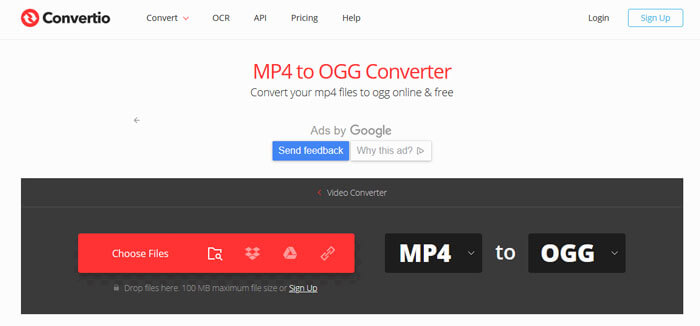
Passo 2. Escolher OGG no ícone suspenso e, em seguida, clique no ícone de engrenagem para definir o codec, a qualidade, os canais de áudio, a frequência e o volume. Você pode cortar o arquivo MP4 na parte desejada.
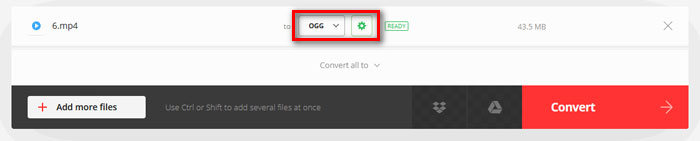
Etapa 3. Depois que tudo estiver definido, clique no Converter botão para converter MP4 para OGG. Após a conversão, clique no Baixar para salvar o arquivo OGG convertido em seu computador.
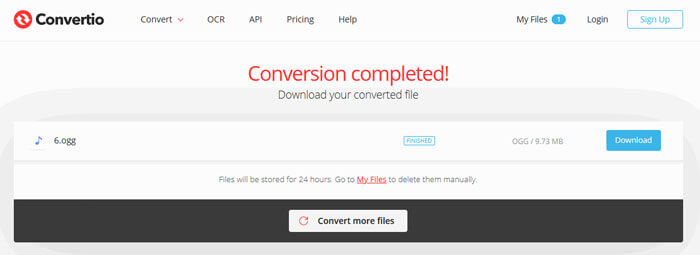
Parte 3. Perguntas frequentes sobre a conversão de MP4 em OGG
1. O que é o formato de vídeo OGG?
OGG é um formato de contêiner livre e aberto que pode conter música, vídeo, texto como legendas e metadados.
2. Qual jogador pode reproduzir arquivos OGG?
Existem muitos reprodutores portáteis que podem reproduzir arquivos OGG como VLC, Windows Media Player, Adobe Audition, Audials, MPlayer e muito mais.
3. Como faço para converter MP4 para MP3?
Com a ajuda do FVC Free Online Video Converter, você pode facilmente converter MP4 para MP3 conectados. Vá para este site online e clique no botão Adicionar arquivos para converter para instalar o inicializador. Em seguida, selecione os arquivos MP4 do computador e marque MP3 como formato de saída. Clique no botão Converter para converter MP4 em MP3.
Conclusão
Nós introduzimos principalmente 3 MP4 para OGG convertidos para converter MP4 para OGG arquivos online e offline. Com o FVC Free FLV to MP4 Converter para desktop, você pode exportar facilmente o arquivo OGG de código aberto do MP4. Se você tiver soluções melhores, por favor, não hesite em deixar um comentário.



 Video Converter Ultimate
Video Converter Ultimate Gravador de ecrã
Gravador de ecrã



